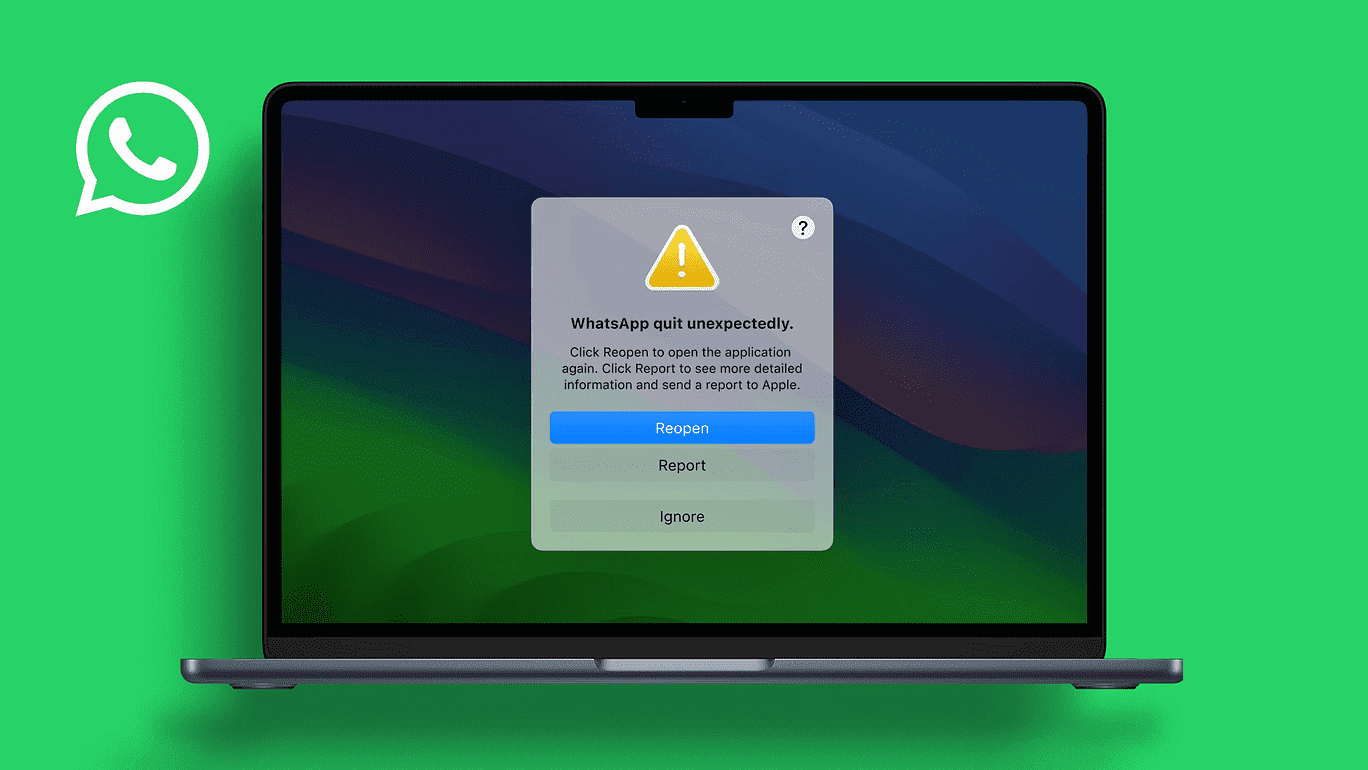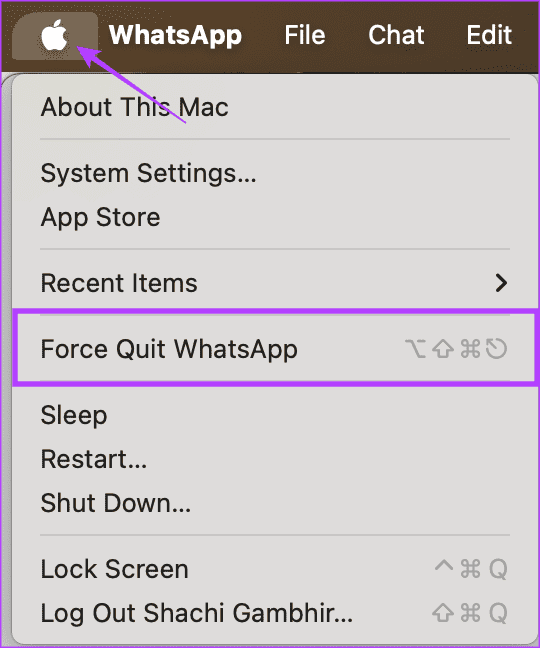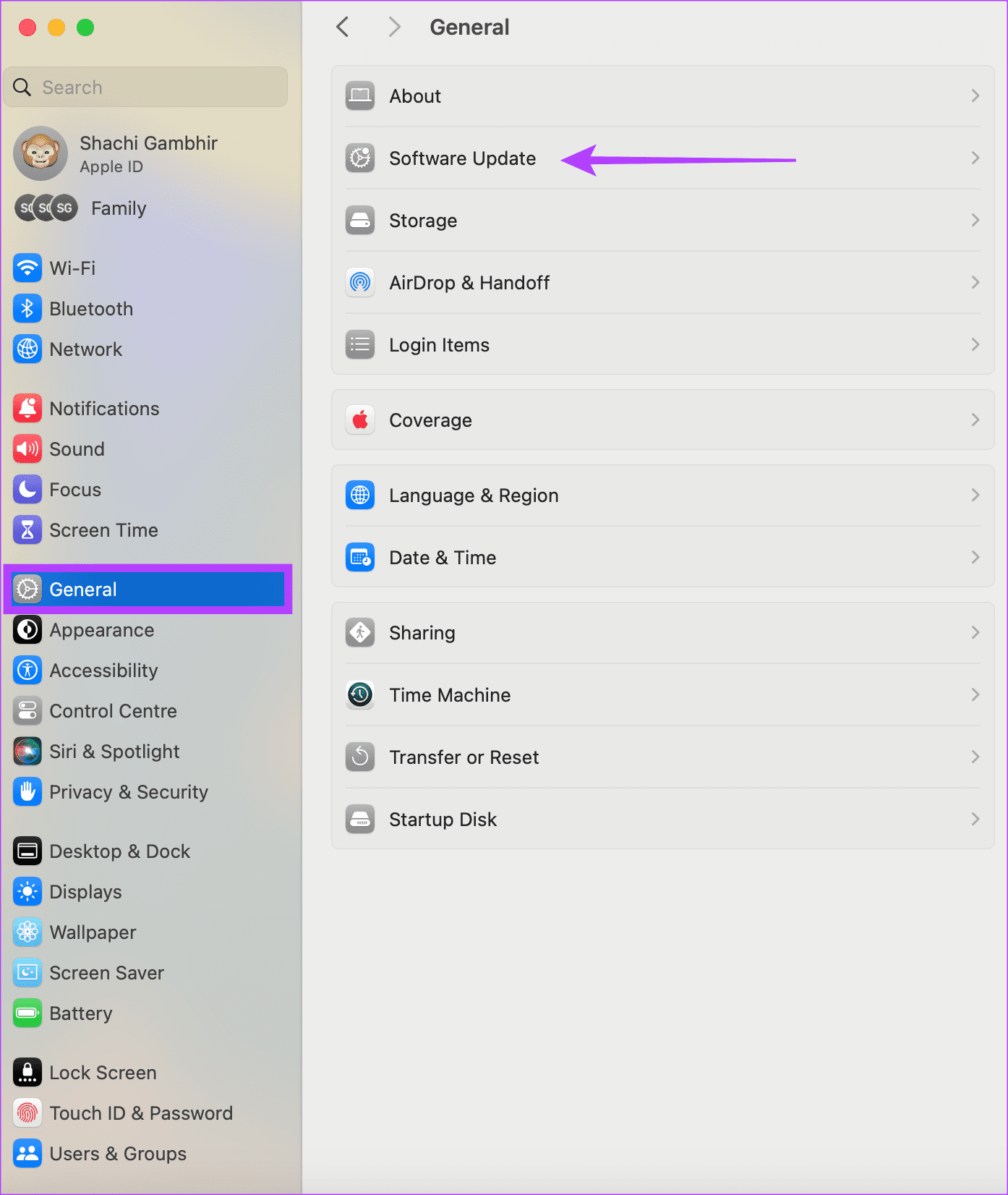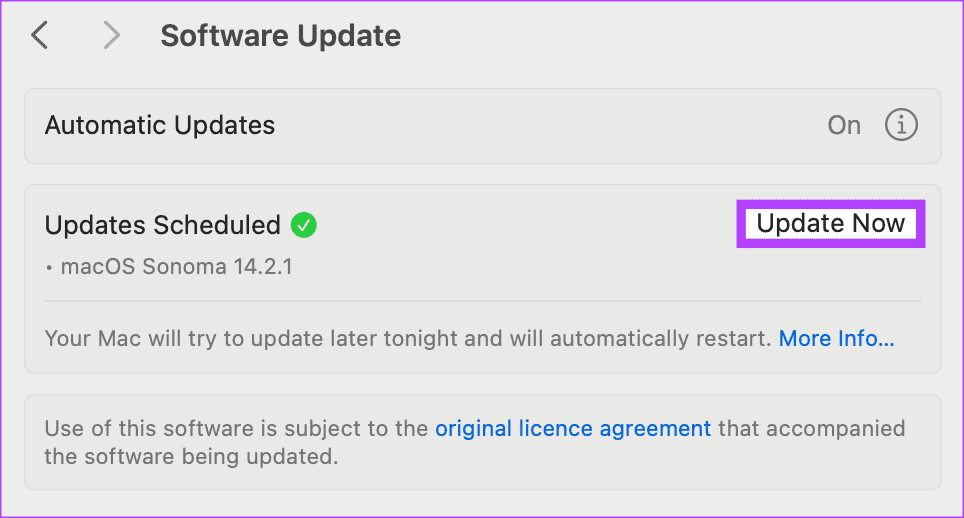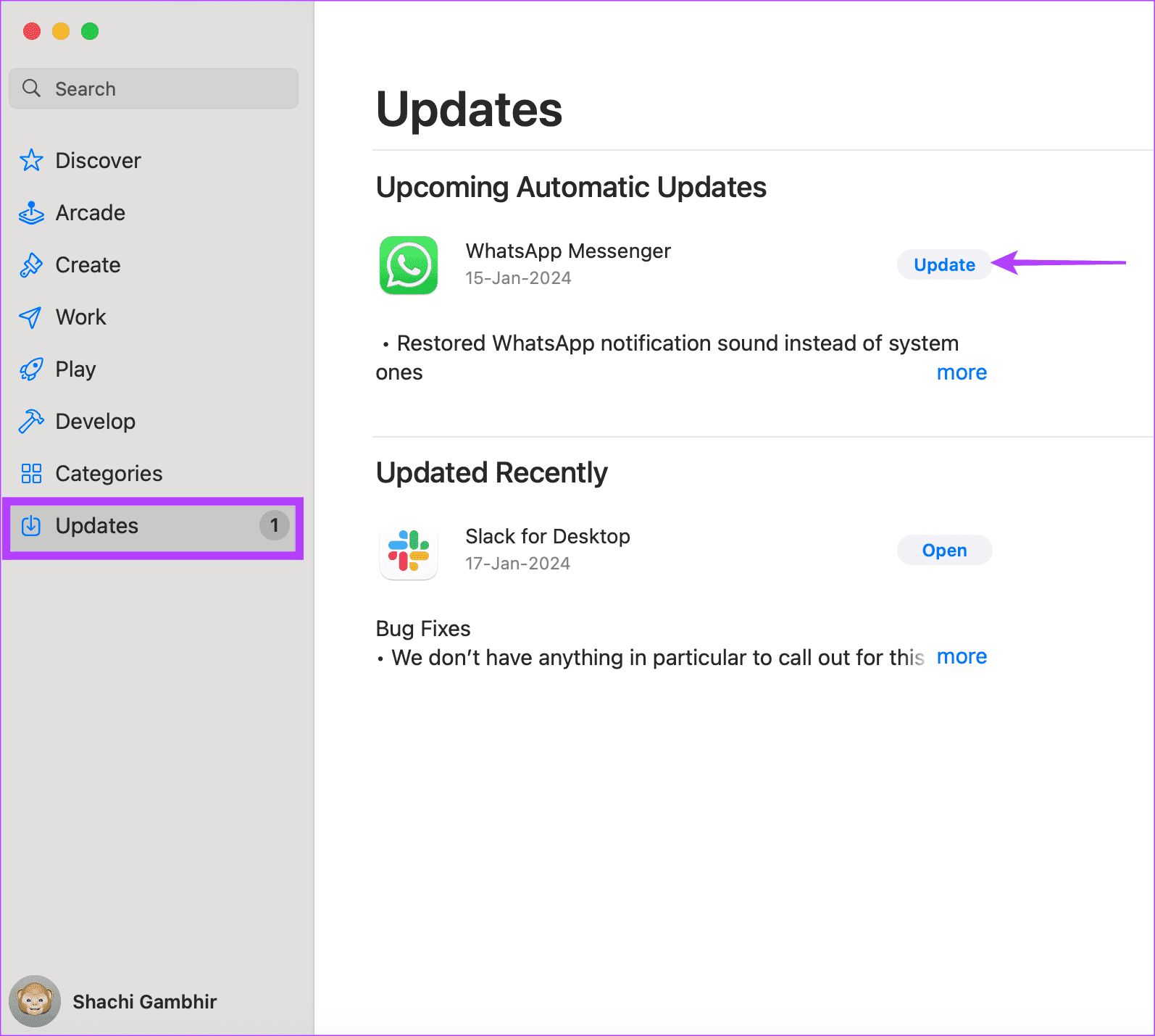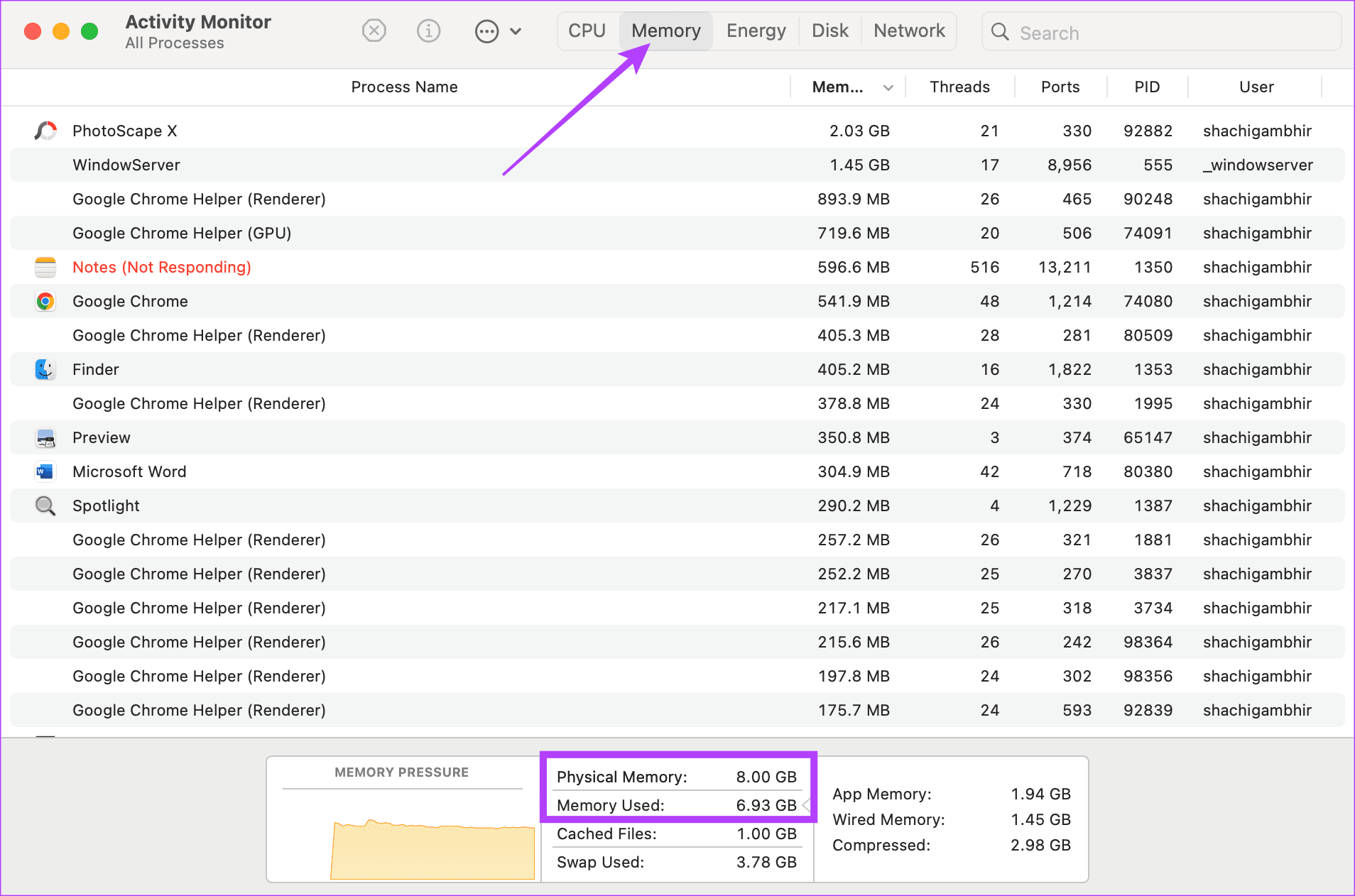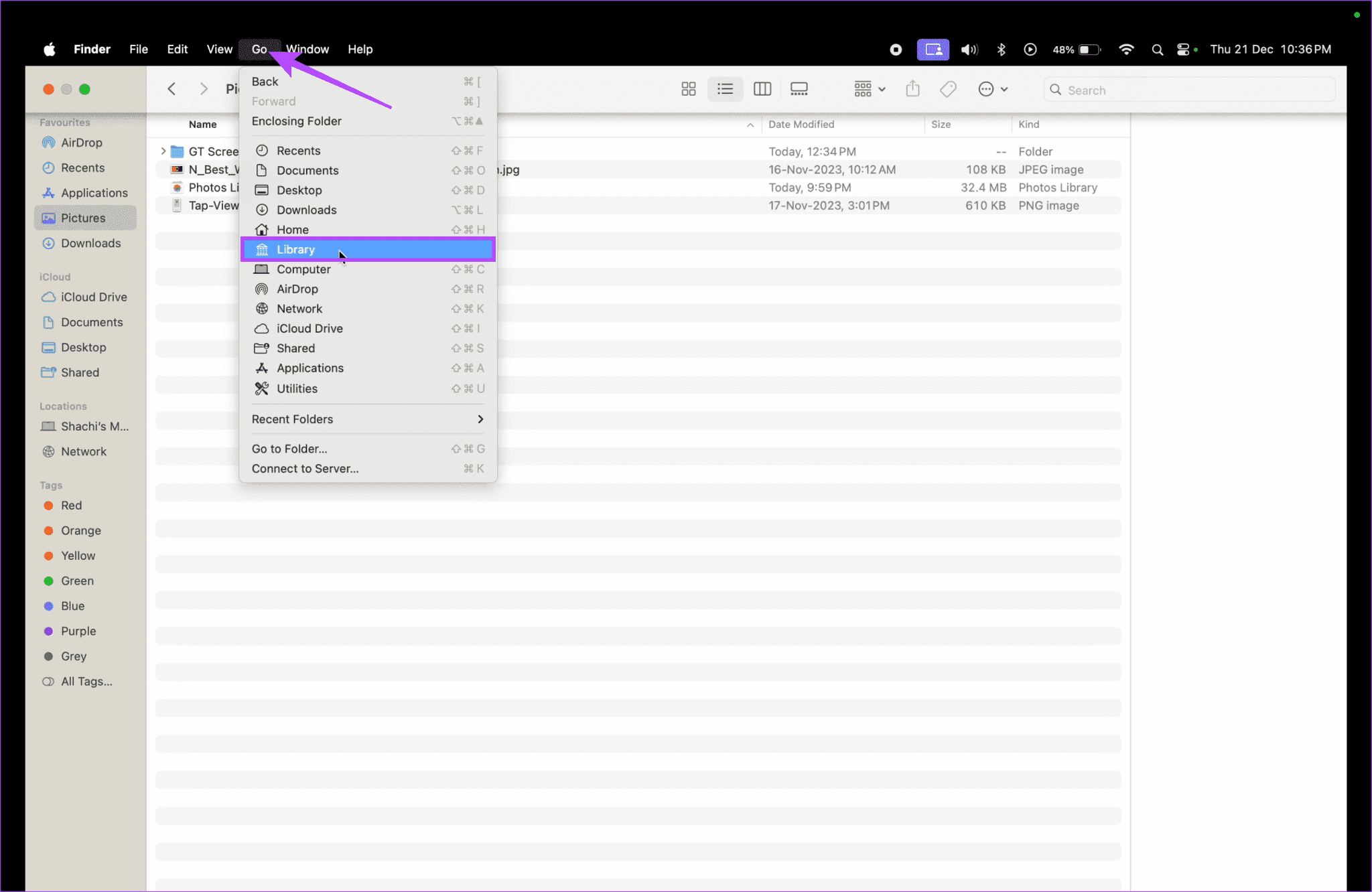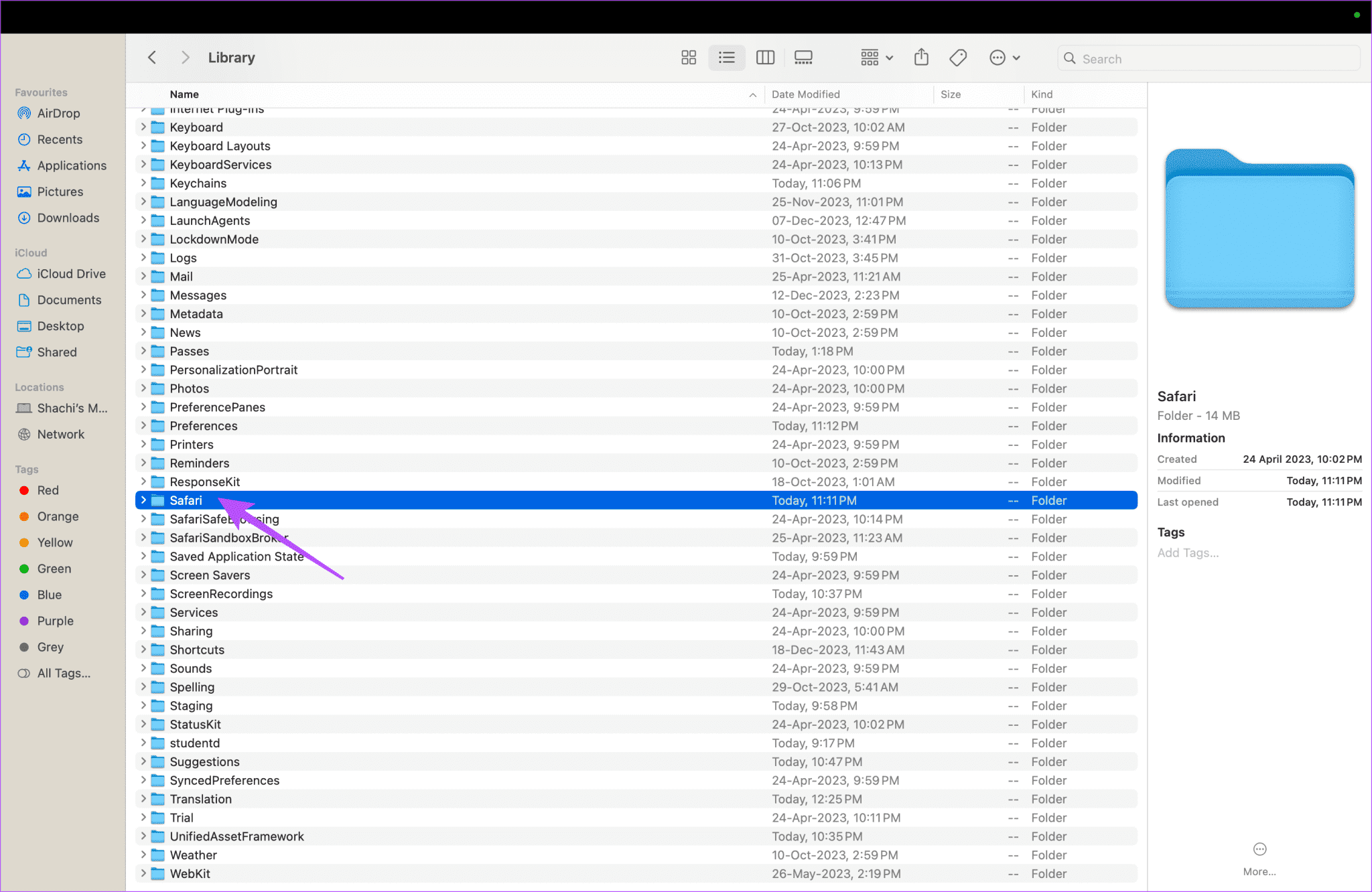修复 WhatsApp 在 Mac 上意外退出的 6 种方法
WhatsApp 已成为必需品。然而,它可能是有缺陷的。从相关投诉入手 Mac 上无法使用 WhatsApp 通话 乃至 WhatsApp 无法使用, 该应用程序包含许多错误。最近,用户抱怨他们的 WhatsApp 应用程序在 Mac 上意外停止。如果您是该团伙的一员,请继续阅读。
由于 WhatsApp 是重要的通信工具,因此应用程序的最佳性能至关重要。本指南将帮助您轻松解决问题。从应用程序端的任何缺陷故障排除和修复选项到 Mac 端的任何障碍,我们都涵盖了。我们希望您可以使用我们的解决方案运行您的 WhatsApp。
1. 退出 WhatsApp 应用程序
当应用程序开始运行时,强制终止会派上用场。事实上,当应用程序停止响应时,强制退出应用程序会产生奇迹。如果 WhatsApp 在您的 Mac 上持续崩溃,请打开 WhatsApp。然后点击 Apple 图标并选择强制退出 WhatsApp。
完成后,您可以重新启动应用程序以检查 WhatsApp 终止错误是否意外发生。
2. 更新MACOS
更新后的 Mac 是没有错误的 Mac。更新有助于实现双管齐下的目标。首先是消除编程错误。二是更新安全性。如果您的 Mac 在打开 WhatsApp 时出现问题,请确保您的 Mac 处于最新状态。对于很多 用户此次更新帮助 WhatsApp 轻松重启。这是如何做到的。
步骤1: 打开 系统配置 在您的 Mac 上。此外,前往 常规 > 软件更新。
步骤2: 如果有 待更新, 轻敲 现在更新。
3.更新WhatsApp
更新应用程序可确保避免出现有问题的错误。如果您的 WhatsApp 应用程序意外关闭,请检查您是否使用更新版本的 WhatsApp。如果没有,请考虑更新应用程序。要在 Mac 上更新 WhatsApp,请打开 App Store。前往更新。如果您在 WhatsApp 旁边看到更新,请点击更新按钮。
4.卸载并重新安装WhatsApp
当经过多次故障排除后应用程序仍没有响应时,最好将其卸载并重新安装。因此,如果 WhatsApp 在您的 Mac 上持续崩溃,我们建议您卸载该应用。理想情况下,任何特定于应用程序的问题都应该通过简单的卸载和重新安装过程来解决。
你还在等什么?继续卸载 WhatsApp。然后重新安装它以查看该应用程序是否正在运行。
5.确保有足够的内存
随机存取存储器 (RAM) 或随机存取存储器 (RAM) 对于确保 Mac 的顺利运行至关重要。从快速加载应用程序或文件到在后台运行多个应用程序,空闲 RAM 允许快速执行所有操作。
但是,如果 Mac 上的可用 RAM 很少,则可能会停止某些在后台打开的应用程序以释放内存。您的情况可能是 WhatsApp。为确保安全,请检查您的 Mac 是否有足够的 RAM。就是这样。
在 Mac 上打开“活动监视器”。前往“内存”选项卡。物理内存和已用内存之间的差异应该可以让您了解 Mac 上是否存在可用 RAM。
如果您的 Mac 缺乏足够的可用 RAM,请关闭未使用的后台应用程序。此外,您可以关闭任何浏览器选项卡,例如内置的 Google Chrome 或 Safari 选项卡。
6. 扫描WHATSAPP的PLIST文件
Mac 上的 Plist 文件允许您保存首选项。这些文件提供更快的用户体验。然而,如果它积累起来,它可能会成为一个挫折。如何?那么,这些 plist 文件的累积会减慢应用程序的速度。因此,如果您的 WhatsApp 应用程序意外关闭,我们建议您清除 WhatsApp 的 plist 文件。
您可以按照以下步骤删除 Mac 上 WhatsApp 的 plist 文件。
步骤1: 打开网络连接n德和新闻 Go 在菜单栏中。
步骤2: 现在,按住键盘上的 Option 键。您将在下拉列表中看到库。点击它。
进入第 3 步: 在清单中 应用, 滚动并点击 WhatsApp。我们以 Safari 为例,其中我们已经删除了 WhatsApp 的 plist 文件。因此,使用相同的步骤 对于 WhatsApp。
步骤4: 确定您的 Mac 是否有名为“net.whatsapp.WhatsApp.plist”。如果是,则删除该文件。
怎么了,WhatsApp?
无论是工作还是休闲消息传递,我们都需要 WhatsApp。如果 WhatsApp 在您的 Mac 上意外退出或应用程序不断崩溃,上述技巧应该可以帮助您解决问题。